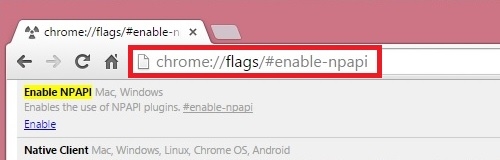ਮਦਰਬੋਰਡ ਸਿਸਟਮ ਵਿਚ ਇਕ ਤਰ੍ਹਾਂ ਦਾ ਜੁੜਨ ਵਾਲਾ ਲਿੰਕ ਹੈ, ਜੋ ਤੁਹਾਡੇ ਕੰਪਿ computerਟਰ ਦੇ ਸਾਰੇ ਹਿੱਸਿਆਂ ਨੂੰ ਇਕ ਦੂਜੇ ਨਾਲ ਗੱਲਬਾਤ ਕਰਨ ਦੀ ਆਗਿਆ ਦਿੰਦਾ ਹੈ. ਇਸ ਦੇ ਸਹੀ andੰਗ ਨਾਲ ਅਤੇ ਜਿੰਨਾ ਸੰਭਵ ਹੋ ਸਕੇ ਪ੍ਰਭਾਵੀ ਹੋਣ ਲਈ, ਤੁਹਾਨੂੰ ਇਸਦੇ ਲਈ ਡਰਾਈਵਰ ਸਥਾਪਤ ਕਰਨ ਦੀ ਜ਼ਰੂਰਤ ਹੈ. ਇਸ ਲੇਖ ਵਿਚ, ਅਸੀਂ ਤੁਹਾਨੂੰ ਇਸ ਬਾਰੇ ਦੱਸਣਾ ਚਾਹੁੰਦੇ ਹਾਂ ਕਿ ਤੁਸੀਂ ASRock N68C-S UCC ਮਦਰਬੋਰਡ ਲਈ ਸੌਫਟਵੇਅਰ ਕਿਵੇਂ ਡਾ downloadਨਲੋਡ ਅਤੇ ਸਥਾਪਤ ਕਰ ਸਕਦੇ ਹੋ.
ASRock ਮਦਰਬੋਰਡ ਲਈ ਸਾੱਫਟਵੇਅਰ ਇੰਸਟਾਲੇਸ਼ਨ Methੰਗ
ਮਦਰ ਬੋਰਡ ਲਈ ਸਾੱਫਟਵੇਅਰ ਸਿਰਫ ਇੱਕ ਡ੍ਰਾਈਵਰ ਨਹੀਂ ਹੈ, ਪਰ ਸਾਰੇ ਭਾਗਾਂ ਅਤੇ ਯੰਤਰਾਂ ਲਈ ਪ੍ਰੋਗਰਾਮਾਂ ਅਤੇ ਸਹੂਲਤਾਂ ਦੀ ਇੱਕ ਲੜੀ ਹੈ. ਤੁਸੀਂ ਅਜਿਹੇ ਸਾੱਫਟਵੇਅਰ ਨੂੰ ਕਈ ਤਰੀਕਿਆਂ ਨਾਲ ਡਾਉਨਲੋਡ ਕਰ ਸਕਦੇ ਹੋ. ਇਹ ਵਿਸ਼ੇਸ਼ ਤੌਰ ਤੇ ਪ੍ਰੋਗਰਾਮਾਂ ਦੀ ਵਰਤੋਂ ਕਰਦਿਆਂ - ਚੁਣੇ - ਹੱਥੀਂ ਅਤੇ ਵਿਆਪਕ ਤੌਰ ਦੋਨੋ ਕੀਤੇ ਜਾ ਸਕਦੇ ਹਨ. ਆਓ ਅਜਿਹੇ methodsੰਗਾਂ ਦੀ ਸੂਚੀ ਅਤੇ ਉਨ੍ਹਾਂ ਦੇ ਵਿਸਤਾਰ ਵਿੱਚ ਵਰਣਨ ਕਰੀਏ.
1ੰਗ 1: ASRock ਸਰੋਤ
ਡਰਾਈਵਰਾਂ ਦੀ ਭਾਲ ਅਤੇ ਡਾਉਨਲੋਡ ਨਾਲ ਸਬੰਧਤ ਸਾਡੇ ਹਰੇਕ ਲੇਖ ਵਿਚ, ਅਸੀਂ ਮੁੱਖ ਤੌਰ ਤੇ ਅਧਿਕਾਰਤ ਤੌਰ ਤੇ ਅਧਿਕਾਰਤ ਡਿਵਾਈਸ ਡਿਵੈਲਪਰ ਸਾਈਟਾਂ ਦੀ ਭਾਲ ਕਰਨ ਦੀ ਸਿਫਾਰਸ਼ ਕਰਦੇ ਹਾਂ. ਇਹ ਕੇਸ ਕੋਈ ਅਪਵਾਦ ਨਹੀਂ ਹੈ. ਇਹ ਅਧਿਕਾਰਤ ਸਰੋਤ ਤੇ ਹੈ ਕਿ ਤੁਸੀਂ ਸਾੱਫਟਵੇਅਰ ਦੀ ਇੱਕ ਪੂਰੀ ਸੂਚੀ ਲੱਭ ਸਕਦੇ ਹੋ ਜੋ ਤੁਹਾਡੇ ਉਪਕਰਣਾਂ ਦੇ ਨਾਲ ਪੂਰੀ ਤਰ੍ਹਾਂ ਅਨੁਕੂਲ ਹੋਵੇਗੀ ਅਤੇ ਗਾਰੰਟੀ ਹੈ ਕਿ ਗਲਤ ਕੋਡ ਨਹੀਂ ਹੋਣਗੇ. ਐਨ 68 ਸੀ-ਐਸ ਯੂ ਸੀ ਸੀ ਮਦਰਬੋਰਡ ਲਈ ਸਮਾਨ ਸੌਫਟਵੇਅਰ ਡਾਉਨਲੋਡ ਕਰਨ ਲਈ, ਤੁਹਾਨੂੰ ਹੇਠ ਲਿਖੀਆਂ ਗੱਲਾਂ ਕਰਨ ਦੀ ਲੋੜ ਹੈ:
- ਦਿੱਤੇ ਲਿੰਕ ਦਾ ਇਸਤੇਮਾਲ ਕਰਕੇ, ਅਸੀਂ ਏ ਐਸ ਆਰੱਕ ਦੀ ਅਧਿਕਾਰਤ ਵੈਬਸਾਈਟ ਦੇ ਮੁੱਖ ਪੰਨੇ 'ਤੇ ਜਾਂਦੇ ਹਾਂ.
- ਅੱਗੇ, ਉਸ ਪੰਨੇ ਤੇ ਜੋ ਖੁੱਲਦਾ ਹੈ, ਬਹੁਤ ਹੀ ਉੱਪਰ, ਸੈਕਸ਼ਨ ਬੁਲਾਓ "ਸਹਾਇਤਾ". ਅਸੀਂ ਇਸ ਵਿਚ ਜਾਂਦੇ ਹਾਂ.
- ਅਗਲੇ ਪੰਨੇ ਦੇ ਕੇਂਦਰ ਵਿਚ ਸਾਈਟ 'ਤੇ ਖੋਜ ਬਾਰ ਹੋਵੇਗੀ. ਇਸ ਖੇਤਰ ਵਿਚ ਤੁਹਾਨੂੰ ਮਦਰਬੋਰਡ ਦਾ ਮਾਡਲ ਦੇਣਾ ਪਵੇਗਾ ਜਿਸ ਲਈ ਡਰਾਈਵਰਾਂ ਦੀ ਜ਼ਰੂਰਤ ਹੈ. ਅਸੀਂ ਇਸ ਵਿਚ ਮੁੱਲ ਲਿਖਦੇ ਹਾਂ
N68C-S UCC. ਇਸ ਤੋਂ ਬਾਅਦ, ਬਟਨ ਦਬਾਓ "ਖੋਜ"ਜੋ ਕਿ ਖੇਤ ਦੇ ਕੋਲ ਸਥਿਤ ਹੈ. - ਨਤੀਜੇ ਵਜੋਂ, ਸਾਈਟ ਤੁਹਾਨੂੰ ਖੋਜ ਪਰਿਣਾਮ ਪੰਨੇ ਤੇ ਭੇਜ ਦੇਵੇਗੀ. ਜੇ ਮੁੱਲ ਨੂੰ ਸਹੀ ਤਰ੍ਹਾਂ ਲਿਖਿਆ ਗਿਆ ਸੀ, ਤਾਂ ਤੁਸੀਂ ਇਕੋ ਵਿਕਲਪ ਵੇਖੋਗੇ. ਇਹ ਲੋੜੀਂਦਾ ਉਪਕਰਣ ਹੋਵੇਗਾ. ਖੇਤ ਵਿਚ "ਨਤੀਜੇ" ਬੋਰਡ ਦੇ ਮਾਡਲ ਨਾਮ ਤੇ ਕਲਿੱਕ ਕਰੋ.
- ਤੁਹਾਨੂੰ ਹੁਣ N68C-S UCC ਮਦਰਬੋਰਡ ਵੇਰਵਾ ਪੰਨੇ ਤੇ ਲੈ ਜਾਇਆ ਜਾਵੇਗਾ. ਮੂਲ ਰੂਪ ਵਿੱਚ, ਉਪਕਰਣਾਂ ਦੇ ਨਿਰਧਾਰਨ ਵਾਲੀ ਟੈਬ ਨੂੰ ਖੋਲ੍ਹਿਆ ਜਾਏਗਾ. ਇੱਥੇ ਤੁਸੀਂ ਵਿਕਲਪ ਵਿੱਚ ਡਿਵਾਈਸ ਦੀਆਂ ਸਾਰੀਆਂ ਵਿਸ਼ੇਸ਼ਤਾਵਾਂ ਬਾਰੇ ਵਿਸਥਾਰ ਵਿੱਚ ਸਿੱਖ ਸਕਦੇ ਹੋ. ਕਿਉਂਕਿ ਅਸੀਂ ਇਸ ਬੋਰਡ ਲਈ ਡਰਾਈਵਰਾਂ ਦੀ ਭਾਲ ਕਰ ਰਹੇ ਹਾਂ, ਇਸ ਲਈ ਅਸੀਂ ਇਕ ਹੋਰ ਭਾਗ ਵਿਚ ਜਾਂਦੇ ਹਾਂ - "ਸਹਾਇਤਾ". ਅਜਿਹਾ ਕਰਨ ਲਈ, ਉਚਿਤ ਬਟਨ 'ਤੇ ਕਲਿੱਕ ਕਰੋ, ਜੋ ਕਿ ਚਿੱਤਰ ਦੇ ਥੋੜ੍ਹਾ ਜਿਹਾ ਹੇਠਾਂ ਸਥਿਤ ਹੈ.
- ASRock N68C-S UCC ਬੋਰਡ ਨਾਲ ਸਬੰਧਤ ਉਪ-ਧਾਰਾ ਦੀ ਇੱਕ ਸੂਚੀ ਪ੍ਰਗਟ ਹੁੰਦੀ ਹੈ. ਉਨ੍ਹਾਂ ਵਿੱਚੋਂ, ਤੁਹਾਨੂੰ ਨਾਮ ਦੇ ਨਾਲ ਇੱਕ ਉਪਭਾਗ ਨੂੰ ਲੱਭਣ ਦੀ ਜ਼ਰੂਰਤ ਹੈ ਡਾ .ਨਲੋਡ ਅਤੇ ਇਸ ਵਿਚ ਜਾਓ.
- ਕੀਤੀਆਂ ਗਈਆਂ ਕਾਰਵਾਈਆਂ ਪਹਿਲਾਂ ਨਿਰਧਾਰਤ ਕੀਤੇ ਮਦਰਬੋਰਡ ਲਈ ਡਰਾਈਵਰਾਂ ਦੀ ਸੂਚੀ ਪ੍ਰਦਰਸ਼ਤ ਕਰਨਗੀਆਂ. ਉਹਨਾਂ ਨੂੰ ਡਾਉਨਲੋਡ ਕਰਨਾ ਸ਼ੁਰੂ ਕਰਨ ਤੋਂ ਪਹਿਲਾਂ, ਪਹਿਲਾਂ ਤੁਸੀਂ ਓਪਰੇਟਿੰਗ ਸਿਸਟਮ ਦੇ ਸੰਸਕਰਣ ਨੂੰ ਦਰਸਾਉਣਾ ਬਿਹਤਰ ਹੋਵੇਗਾ. ਬਿੱਟ ਡੂੰਘਾਈ ਬਾਰੇ ਵੀ ਨਾ ਭੁੱਲੋ. ਇਸ ਨੂੰ ਵੀ ਧਿਆਨ ਵਿੱਚ ਰੱਖਿਆ ਜਾਣਾ ਚਾਹੀਦਾ ਹੈ. ਓਐਸ ਨੂੰ ਚੁਣਨ ਲਈ, ਵਿਸ਼ੇਸ਼ ਬਟਨ ਤੇ ਕਲਿਕ ਕਰੋ, ਜੋ ਕਿ ਸੰਬੰਧਿਤ ਸੰਦੇਸ਼ ਦੇ ਨਾਲ ਲਾਈਨ ਦੇ ਉਲਟ ਸਥਿਤ ਹੈ.
- ਇਹ ਤੁਹਾਨੂੰ ਸਾੱਫਟਵੇਅਰ ਦੀ ਇੱਕ ਸੂਚੀ ਬਣਾਉਣ ਦੇਵੇਗਾ ਜੋ ਤੁਹਾਡੇ ਓਐਸ ਦੇ ਅਨੁਕੂਲ ਹੋਣਗੇ. ਡਰਾਈਵਰਾਂ ਦੀ ਸੂਚੀ ਇੱਕ ਟੇਬਲ ਵਿੱਚ ਪੇਸ਼ ਕੀਤੀ ਜਾਏਗੀ. ਇਸ ਵਿੱਚ ਸਾੱਫਟਵੇਅਰ, ਫਾਈਲ ਅਕਾਰ ਅਤੇ ਰੀਲੀਜ਼ ਮਿਤੀ ਦਾ ਵੇਰਵਾ ਹੈ.
- ਹਰੇਕ ਸਾੱਫਟਵੇਅਰ ਦੇ ਉਲਟ ਤੁਸੀਂ ਤਿੰਨ ਲਿੰਕ ਵੇਖੋਗੇ. ਉਹਨਾਂ ਵਿੱਚੋਂ ਹਰ ਇੱਕ ਇੰਸਟਾਲੇਸ਼ਨ ਫਾਈਲਾਂ ਨੂੰ ਡਾ .ਨਲੋਡ ਕਰਨ ਵੱਲ ਅਗਵਾਈ ਕਰਦਾ ਹੈ. ਸਾਰੇ ਲਿੰਕ ਇਕੋ ਜਿਹੇ ਹਨ. ਅੰਤਰ ਸਿਰਫ ਚੁਣੇ ਗਏ ਖੇਤਰ ਦੇ ਅਧਾਰ ਤੇ, ਡਾਉਨਲੋਡ ਸਪੀਡ ਵਿੱਚ ਹੋਵੇਗਾ. ਅਸੀਂ ਯੂਰਪੀਅਨ ਸਰਵਰਾਂ ਤੋਂ ਡਾingਨਲੋਡ ਕਰਨ ਦੀ ਸਿਫਾਰਸ਼ ਕਰਦੇ ਹਾਂ. ਅਜਿਹਾ ਕਰਨ ਲਈ, ਸੰਬੰਧਿਤ ਨਾਮ ਨਾਲ ਬਟਨ ਤੇ ਕਲਿਕ ਕਰੋ "ਯੂਰਪ" ਚੁਣੇ ਸਾਫਟਵੇਅਰ ਦੇ ਉਲਟ.
- ਅੱਗੇ, ਪੁਰਾਲੇਖ ਨੂੰ ਡਾingਨਲੋਡ ਕਰਨ ਦੀ ਪ੍ਰਕਿਰਿਆ, ਜਿਸ ਵਿੱਚ ਇੰਸਟਾਲੇਸ਼ਨ ਲਈ ਫਾਈਲਾਂ ਸਥਿਤ ਹਨ, ਅਰੰਭ ਹੋ ਜਾਣਗੇ. ਤੁਹਾਨੂੰ ਸਿਰਫ ਡਾਉਨਲੋਡ ਦੇ ਅਖੀਰ ਵਿੱਚ ਪੁਰਾਲੇਖ ਦੀ ਸਾਰੀ ਸਮੱਗਰੀ ਨੂੰ ਕੱractਣ ਦੀ ਜ਼ਰੂਰਤ ਹੋਏਗੀ, ਅਤੇ ਫਿਰ ਫਾਈਲ ਨੂੰ ਚਲਾਉਣ ਦੀ ਜ਼ਰੂਰਤ ਹੋਏਗੀ "ਸੈਟਅਪ".
- ਨਤੀਜੇ ਵਜੋਂ, ਡਰਾਈਵਰ ਇੰਸਟਾਲੇਸ਼ਨ ਕਾਰਜ ਸ਼ੁਰੂ ਹੁੰਦਾ ਹੈ. ਪ੍ਰੋਗਰਾਮ ਦੇ ਹਰੇਕ ਵਿੰਡੋ ਵਿਚ ਤੁਹਾਨੂੰ ਨਿਰਦੇਸ਼ ਮਿਲ ਜਾਣਗੇ, ਜਿਸ ਦੇ ਬਾਅਦ ਤੁਸੀਂ ਬਿਨਾਂ ਕਿਸੇ ਸਮੱਸਿਆ ਦੇ ਆਪਣੇ ਕੰਪਿ onਟਰ ਉੱਤੇ ਸਾੱਫਟਵੇਅਰ ਸਥਾਪਤ ਕਰਦੇ ਹੋ. ਇਸੇ ਤਰ੍ਹਾਂ, ਤੁਹਾਨੂੰ ਸੂਚੀ ਵਿਚਲੇ ਸਾਰੇ ਡਰਾਈਵਰਾਂ ਨਾਲ ਕਰਨ ਦੀ ਜ਼ਰੂਰਤ ਹੈ ਜਿਨ੍ਹਾਂ ਨੂੰ ਤੁਸੀਂ ਸਥਾਪਿਤ ਕਰਨਾ ਜ਼ਰੂਰੀ ਸਮਝਦੇ ਹੋ. ਉਨ੍ਹਾਂ ਨੂੰ ਡਾ downloadਨਲੋਡ, ਹਟਾਉਣ ਅਤੇ ਸਥਾਪਤ ਕਰਨ ਦੀ ਵੀ ਲੋੜ ਹੈ.









ਇਹ ਸਾਰੇ ਮੁੱਖ ਨੁਕਤੇ ਹਨ ਜਿਨ੍ਹਾਂ ਬਾਰੇ ਤੁਹਾਨੂੰ ਪਤਾ ਹੋਣਾ ਚਾਹੀਦਾ ਹੈ ਕਿ ਜੇ ਤੁਸੀਂ ਇਸ ਵਿਧੀ ਦੀ ਵਰਤੋਂ ਕਰਨ ਦਾ ਫੈਸਲਾ ਕਰਦੇ ਹੋ. ਹੇਠਾਂ ਤੁਸੀਂ ਆਪਣੇ ਆਪ ਨੂੰ ਉਹਨਾਂ ਹੋਰ ਤਰੀਕਿਆਂ ਨਾਲ ਜਾਣੂ ਕਰ ਸਕਦੇ ਹੋ ਜੋ ਤੁਹਾਨੂੰ ਵਧੇਰੇ ਮਨਜ਼ੂਰ ਜਾਪਦੇ ਹਨ.
2ੰਗ 2: ASRock ਲਾਈਵ ਅਪਡੇਟ
ਇਹ ਪ੍ਰੋਗਰਾਮ ASRock ਦੁਆਰਾ ਵਿਕਸਤ ਕੀਤਾ ਗਿਆ ਸੀ ਅਤੇ ਅਧਿਕਾਰਤ ਤੌਰ 'ਤੇ ਜਾਰੀ ਕੀਤਾ ਗਿਆ ਸੀ. ਇਸਦੇ ਕਾਰਜਾਂ ਵਿਚੋਂ ਇਕ ਹੈ ਬ੍ਰਾਂਡ ਉਪਕਰਣਾਂ ਲਈ ਡਰਾਈਵਰਾਂ ਦੀ ਭਾਲ ਅਤੇ ਸਥਾਪਨਾ. ਚਲੋ ਇਸ ਐਪਲੀਕੇਸ਼ਨ ਦੀ ਵਰਤੋਂ ਕਰਦਿਆਂ ਇਸ ਨੂੰ ਕਿਵੇਂ ਕੀਤਾ ਜਾ ਸਕਦਾ ਹੈ ਤੇ ਇੱਕ ਡੂੰਘੀ ਵਿਚਾਰ ਕਰੀਏ.
- ਅਸੀਂ ਦਿੱਤੇ ਲਿੰਕ ਤੇ ਕਲਿਕ ਕਰਦੇ ਹਾਂ ਅਤੇ ASRock ਲਾਈਵ ਅਪਡੇਟ ਐਪਲੀਕੇਸ਼ਨ ਦੇ ਅਧਿਕਾਰਤ ਪੇਜ ਤੇ ਜਾਂਦੇ ਹਾਂ.
- ਖੁੱਲੇ ਪੇਜ ਨੂੰ ਹੇਠਾਂ ਸਕ੍ਰੌਲ ਕਰੋ ਜਦੋਂ ਤੱਕ ਅਸੀਂ ਭਾਗ ਨਹੀਂ ਵੇਖਦੇ "ਡਾਉਨਲੋਡ ਕਰੋ". ਇੱਥੇ ਤੁਸੀਂ ਪ੍ਰੋਗਰਾਮ ਦੀ ਇੰਸਟਾਲੇਸ਼ਨ ਫਾਈਲ ਦਾ ਆਕਾਰ, ਇਸ ਦਾ ਵੇਰਵਾ ਅਤੇ ਡਾਉਨਲੋਡ ਕਰਨ ਲਈ ਇੱਕ ਬਟਨ ਵੇਖੋਗੇ. ਇਸ ਬਟਨ 'ਤੇ ਕਲਿੱਕ ਕਰੋ.
- ਹੁਣ ਤੁਹਾਨੂੰ ਡਾਉਨਲੋਡ ਪੂਰਾ ਹੋਣ ਲਈ ਇੰਤਜ਼ਾਰ ਕਰਨ ਦੀ ਜ਼ਰੂਰਤ ਹੈ. ਇੱਕ ਪੁਰਾਲੇਖ ਕੰਪਿ theਟਰ ਉੱਤੇ ਡਾ beਨਲੋਡ ਕੀਤਾ ਜਾਏਗਾ, ਜਿਸ ਦੇ ਅੰਦਰ ਇੰਸਟਾਲੇਸ਼ਨ ਫਾਈਲ ਵਾਲਾ ਇੱਕ ਫੋਲਡਰ ਹੈ. ਅਸੀਂ ਇਸਨੂੰ ਬਾਹਰ ਕੱractਦੇ ਹਾਂ, ਅਤੇ ਫਿਰ ਫਾਈਲ ਨੂੰ ਖੁਦ ਚਲਾਉਂਦੇ ਹਾਂ.
- ਸ਼ੁਰੂ ਕਰਨ ਤੋਂ ਪਹਿਲਾਂ, ਇੱਕ ਸੁਰੱਖਿਆ ਵਿੰਡੋ ਆ ਸਕਦੀ ਹੈ. ਇਸ ਨੂੰ ਸਿਰਫ ਇੰਸਟੌਲਰ ਦੀ ਸ਼ੁਰੂਆਤ ਦੀ ਪੁਸ਼ਟੀ ਕਰਨ ਦੀ ਜ਼ਰੂਰਤ ਹੈ. ਅਜਿਹਾ ਕਰਨ ਲਈ, ਖੁੱਲਣ ਵਾਲੇ ਵਿੰਡੋ ਦੇ ਬਟਨ ਤੇ ਕਲਿਕ ਕਰੋ "ਚਲਾਓ".
- ਅੱਗੇ, ਤੁਸੀਂ ਇੰਸਟੌਲਰ ਦੀ ਸਵਾਗਤ ਸਕ੍ਰੀਨ ਵੇਖੋਗੇ. ਇਸ ਵਿਚ ਕੋਈ ਮਹੱਤਵਪੂਰਣ ਚੀਜ਼ ਸ਼ਾਮਲ ਨਹੀਂ ਹੋਵੇਗੀ, ਇਸ ਲਈ ਸਿਰਫ ਕਲਿੱਕ ਕਰੋ "ਅੱਗੇ" ਜਾਰੀ ਰੱਖਣ ਲਈ.
- ਇਸ ਤੋਂ ਬਾਅਦ, ਤੁਹਾਨੂੰ ਫੋਲਡਰ ਨਿਰਧਾਰਤ ਕਰਨ ਦੀ ਜ਼ਰੂਰਤ ਹੈ ਜਿਸ ਵਿੱਚ ਐਪਲੀਕੇਸ਼ਨ ਸਥਾਪਤ ਕੀਤੀ ਜਾਏਗੀ. ਤੁਸੀਂ ਇਹ ਅਨੁਸਾਰੀ ਲਾਈਨ ਵਿਚ ਕਰ ਸਕਦੇ ਹੋ. ਤੁਸੀਂ ਫੋਲਡਰ ਦਾ ਰਸਤਾ ਸੁਤੰਤਰ ਰੂਪ ਵਿੱਚ ਨਿਰਧਾਰਤ ਕਰ ਸਕਦੇ ਹੋ, ਜਾਂ ਇਸ ਨੂੰ ਸਿਸਟਮ ਦੀ ਆਮ ਰੂਟ ਡਾਇਰੈਕਟਰੀ ਵਿੱਚੋਂ ਚੁਣ ਸਕਦੇ ਹੋ. ਅਜਿਹਾ ਕਰਨ ਲਈ, ਤੁਹਾਨੂੰ ਬਟਨ ਦਬਾਉਣਾ ਪਏਗਾ "ਬਰਾ Browseਜ਼". ਜਦੋਂ ਸਥਾਨ ਦਰਸਾਇਆ ਗਿਆ ਹੈ, ਦੁਬਾਰਾ ਕਲਿੱਕ ਕਰੋ "ਅੱਗੇ".
- ਅਗਲਾ ਕਦਮ ਫੋਲਡਰ ਦਾ ਨਾਮ ਚੁਣਨਾ ਹੈ ਜੋ ਮੀਨੂੰ ਵਿੱਚ ਬਣਾਇਆ ਜਾਵੇਗਾ "ਸ਼ੁਰੂ ਕਰੋ". ਤੁਸੀਂ ਆਪਣਾ ਨਾਮ ਰਜਿਸਟਰ ਕਰ ਸਕਦੇ ਹੋ ਜਾਂ ਹਰ ਚੀਜ਼ ਨੂੰ ਡਿਫਾਲਟ ਰੂਪ ਵਿੱਚ ਛੱਡ ਸਕਦੇ ਹੋ. ਇਸ ਤੋਂ ਬਾਅਦ, ਬਟਨ ਦਬਾਓ "ਅੱਗੇ".
- ਅਗਲੀ ਵਿੰਡੋ ਵਿੱਚ, ਤੁਹਾਨੂੰ ਪਹਿਲਾਂ ਦਰਸਾਏ ਗਏ ਸਾਰੇ ਡੇਟਾ - ਐਪਲੀਕੇਸ਼ਨ ਦੀ ਥਾਂ ਅਤੇ ਮੀਨੂ ਲਈ ਫੋਲਡਰ ਦਾ ਨਾਮ ਦੋ ਵਾਰ ਵੇਖਣ ਦੀ ਜ਼ਰੂਰਤ ਹੋਏਗੀ "ਸ਼ੁਰੂ ਕਰੋ". ਜੇ ਸਭ ਕੁਝ ਸਹੀ ਹੈ, ਤਾਂ ਇੰਸਟਾਲੇਸ਼ਨ ਸ਼ੁਰੂ ਕਰਨ ਲਈ, ਕਲਿੱਕ ਕਰੋ "ਸਥਾਪਿਤ ਕਰੋ".
- ਪ੍ਰੋਗਰਾਮ ਦੇ ਪੂਰੀ ਤਰ੍ਹਾਂ ਸਥਾਪਤ ਹੋਣ ਤੱਕ ਅਸੀਂ ਕੁਝ ਸਕਿੰਟਾਂ ਦੀ ਉਡੀਕ ਕਰਦੇ ਹਾਂ. ਅੰਤ ਵਿੱਚ, ਇੱਕ ਵਿੰਡੋ ਕਾਰਜ ਦੇ ਸਫਲਤਾਪੂਰਵਕ ਮੁਕੰਮਲ ਹੋਣ ਦੇ ਸੰਦੇਸ਼ ਦੇ ਨਾਲ ਪ੍ਰਗਟ ਹੁੰਦੀ ਹੈ. ਹੇਠਾਂ ਦਿੱਤੇ ਬਟਨ ਨੂੰ ਦਬਾ ਕੇ ਇਸ ਵਿੰਡੋ ਨੂੰ ਬੰਦ ਕਰੋ. "ਖਤਮ".
- ਇੱਕ ਐਪਲੀਕੇਸ਼ਨ ਸ਼ੌਰਟਕਟ ਡੈਸਕਟੌਪ ਤੇ ਵਿਖਾਈ ਦੇਵੇਗਾ "ਐਪ ਸ਼ਾਪ". ਅਸੀਂ ਇਸਨੂੰ ਲਾਂਚ ਕਰਦੇ ਹਾਂ.
- ਸਾੱਫਟਵੇਅਰ ਨੂੰ ਡਾingਨਲੋਡ ਕਰਨ ਲਈ ਅਗਲੇ ਸਾਰੇ ਕਦਮ ਸਿਰਫ ਕੁਝ ਕਦਮਾਂ ਵਿੱਚ ਫਿੱਟ ਹੋ ਸਕਦੇ ਹਨ, ਕਿਉਂਕਿ ਪ੍ਰਕਿਰਿਆ ਬਹੁਤ ਅਸਾਨ ਹੈ. ਅਗਲੇ ਕਦਮਾਂ ਲਈ ਆਮ ਹਦਾਇਤਾਂ ਏਐਸਆਰਕ ਮਾਹਰ ਦੁਆਰਾ ਐਪਲੀਕੇਸ਼ਨ ਦੇ ਮੁੱਖ ਪੰਨੇ ਤੇ ਪ੍ਰਕਾਸ਼ਤ ਕੀਤੀਆਂ ਗਈਆਂ ਸਨ, ਉਹ ਲਿੰਕ ਜਿਸਦਾ .ੰਗ ਦੀ ਸ਼ੁਰੂਆਤ ਤੇ ਅਸੀਂ ਪ੍ਰਦਾਨ ਕੀਤਾ ਸੀ. ਕ੍ਰਿਆਵਾਂ ਦਾ ਕ੍ਰਮ ਉਹੀ ਹੋਵੇਗਾ ਜਿਵੇਂ ਚਿੱਤਰ ਵਿੱਚ ਦਰਸਾਇਆ ਗਿਆ ਹੈ.
- ਇਨ੍ਹਾਂ ਸਧਾਰਣ ਕਦਮਾਂ ਨੂੰ ਕਰਨ ਤੋਂ ਬਾਅਦ, ਤੁਸੀਂ ਆਪਣੇ ASRock N68C-S UCC ਮਦਰਬੋਰਡ ਲਈ ਸਾਰੇ ਸਾੱਫਟਵੇਅਰ ਆਪਣੇ ਕੰਪਿ ontoਟਰ ਤੇ ਸਥਾਪਿਤ ਕਰਦੇ ਹੋ.








3ੰਗ 3: ਸਾੱਫਟਵੇਅਰ ਇੰਸਟਾਲੇਸ਼ਨ ਕਾਰਜ
ਆਧੁਨਿਕ ਉਪਭੋਗਤਾ ਤੇਜ਼ੀ ਨਾਲ ਇਕੋ ਜਿਹੇ methodੰਗ ਦਾ ਸਹਾਰਾ ਲੈ ਰਹੇ ਹਨ ਜਦੋਂ ਉਨ੍ਹਾਂ ਨੂੰ ਕਿਸੇ ਵੀ ਡਿਵਾਈਸ ਲਈ ਡਰਾਈਵਰ ਸਥਾਪਤ ਕਰਨ ਦੀ ਜ਼ਰੂਰਤ ਹੁੰਦੀ ਹੈ. ਇਹ ਹੈਰਾਨੀ ਵਾਲੀ ਗੱਲ ਨਹੀਂ ਹੈ, ਕਿਉਂਕਿ ਇਹ ਵਿਧੀ ਸਰਵ ਵਿਆਪੀ ਅਤੇ ਗਲੋਬਲ ਹੈ. ਤੱਥ ਇਹ ਹੈ ਕਿ ਜਿਹਨਾਂ ਪ੍ਰੋਗਰਾਮਾਂ ਦੀ ਅਸੀਂ ਹੇਠਾਂ ਵਿਚਾਰ ਕਰਾਂਗੇ ਉਹ ਤੁਹਾਡੇ ਸਿਸਟਮ ਨੂੰ ਸਵੈਚਲਿਤ ਸਕੈਨ ਕਰ ਦੇਣਗੇ. ਉਹ ਉਨ੍ਹਾਂ ਸਾਰੀਆਂ ਡਿਵਾਈਸਾਂ ਦੀ ਪਛਾਣ ਕਰਦੇ ਹਨ ਜਿਨ੍ਹਾਂ ਲਈ ਤੁਸੀਂ ਨਵਾਂ ਡਾ downloadਨਲੋਡ ਕਰਨਾ ਚਾਹੁੰਦੇ ਹੋ ਜਾਂ ਪਹਿਲਾਂ ਤੋਂ ਸਥਾਪਤ ਸਾੱਫਟਵੇਅਰ ਨੂੰ ਅਪਡੇਟ ਕਰਨਾ ਚਾਹੁੰਦੇ ਹੋ. ਇਸ ਤੋਂ ਬਾਅਦ, ਪ੍ਰੋਗਰਾਮ ਖੁਦ ਲੋੜੀਂਦੀਆਂ ਫਾਈਲਾਂ ਡਾ downloadਨਲੋਡ ਕਰਦਾ ਹੈ ਅਤੇ ਸਾੱਫਟਵੇਅਰ ਨੂੰ ਸਥਾਪਿਤ ਕਰਦਾ ਹੈ. ਅਤੇ ਇਹ ਨਾ ਸਿਰਫ ASRock ਮਦਰਬੋਰਡਸ 'ਤੇ ਲਾਗੂ ਹੁੰਦਾ ਹੈ, ਬਲਕਿ ਬਿਲਕੁਲ ਕਿਸੇ ਵੀ ਉਪਕਰਣ' ਤੇ ਵੀ. ਇਸ ਤਰ੍ਹਾਂ ਇਕ ਸਮੇਂ 'ਤੇ ਤੁਸੀਂ ਸਾਰੇ ਸੌਫਟਵੇਅਰ ਨੂੰ ਇਕੋ ਸਮੇਂ ਸਥਾਪਿਤ ਕਰ ਸਕਦੇ ਹੋ. ਨੈਟਵਰਕ ਵਿੱਚ ਬਹੁਤ ਸਾਰੇ ਸਮਾਨ ਪ੍ਰੋਗਰਾਮ ਹਨ. ਲਗਭਗ ਉਨ੍ਹਾਂ ਵਿੱਚੋਂ ਕੋਈ ਵੀ ਕਾਰਜ ਲਈ isੁਕਵਾਂ ਹੈ. ਪਰ ਅਸੀਂ ਸਰਬੋਤਮ ਨੁਮਾਇੰਦਿਆਂ ਨੂੰ ਉਜਾਗਰ ਕੀਤਾ ਅਤੇ ਉਨ੍ਹਾਂ ਦੇ ਫਾਇਦਿਆਂ ਅਤੇ ਨੁਕਸਾਨਾਂ ਦੀ ਵੱਖਰੀ ਸਮੀਖਿਆ ਕੀਤੀ.
ਹੋਰ ਪੜ੍ਹੋ: ਡਰਾਈਵਰ ਲਗਾਉਣ ਲਈ ਸਭ ਤੋਂ ਵਧੀਆ ਸਾੱਫਟਵੇਅਰ
ਮੌਜੂਦਾ ਸਥਿਤੀ ਵਿੱਚ, ਅਸੀਂ ਡਰਾਈਵਰ ਬੂਸਟਰ ਐਪਲੀਕੇਸ਼ਨ ਦੀ ਵਰਤੋਂ ਕਰਕੇ ਸਾੱਫਟਵੇਅਰ ਨੂੰ ਸਥਾਪਤ ਕਰਨ ਦੀ ਪ੍ਰਕਿਰਿਆ ਨੂੰ ਦਿਖਾਵਾਂਗੇ.
- ਪ੍ਰੋਗਰਾਮ ਨੂੰ ਕੰਪਿ computerਟਰ ਤੇ ਡਾ Downloadਨਲੋਡ ਕਰੋ ਅਤੇ ਇਸ ਨੂੰ ਸਥਾਪਿਤ ਕਰੋ. ਤੁਹਾਨੂੰ ਬਿਲਕੁਲ ਉੱਪਰ ਦੱਸੇ ਲੇਖ ਵਿਚ ਅਰਜ਼ੀ ਦੀ ਅਧਿਕਾਰਤ ਵੈਬਸਾਈਟ ਦਾ ਲਿੰਕ ਮਿਲੇਗਾ.
- ਇੰਸਟਾਲੇਸ਼ਨ ਦੇ ਅੰਤ ਵਿੱਚ, ਤੁਹਾਨੂੰ ਪ੍ਰੋਗਰਾਮ ਚਲਾਉਣ ਦੀ ਜ਼ਰੂਰਤ ਹੈ.
- ਐਪਲੀਕੇਸ਼ਨ ਦਾ ਫਾਇਦਾ ਇਹ ਹੈ ਕਿ ਜਦੋਂ ਇਹ ਸ਼ੁਰੂ ਹੁੰਦਾ ਹੈ, ਤਾਂ ਇਹ ਆਪਣੇ ਆਪ ਤੁਹਾਡੇ ਸਿਸਟਮ ਨੂੰ ਸਕੈਨ ਕਰਨਾ ਸ਼ੁਰੂ ਕਰ ਦੇਵੇਗਾ. ਜਿਵੇਂ ਕਿ ਅਸੀਂ ਉੱਪਰ ਦੱਸਿਆ ਹੈ, ਅਜਿਹਾ ਸਕੈਨ ਬਿਨਾਂ ਡਰਾਈਵਰਾਂ ਦੇ ਡਿਵਾਈਸਾਂ ਦਾ ਖੁਲਾਸਾ ਕਰਦਾ ਹੈ. ਤਸਦੀਕ ਦੀ ਪ੍ਰਗਤੀ ਪ੍ਰਤੀਸ਼ਤ ਦੇ ਤੌਰ ਤੇ ਪ੍ਰਗਟ ਹੋਏ ਪ੍ਰੋਗਰਾਮ ਵਿੰਡੋ ਵਿੱਚ ਪ੍ਰਦਰਸ਼ਤ ਕੀਤੀ ਜਾਵੇਗੀ. ਪ੍ਰਕਿਰਿਆ ਦੇ ਖਤਮ ਹੋਣ ਤਕ ਬੱਸ ਇੰਤਜ਼ਾਰ ਕਰੋ.
- ਜਦੋਂ ਸਕੈਨ ਪੂਰਾ ਹੋ ਜਾਂਦਾ ਹੈ, ਹੇਠ ਦਿੱਤੀ ਐਪਲੀਕੇਸ਼ਨ ਵਿੰਡੋ ਦਿਸਦੀ ਹੈ. ਇਹ ਹਾਰਡਵੇਅਰ ਨੂੰ ਬਿਨਾਂ ਸਾੱਫਟਵੇਅਰ ਜਾਂ ਪੁਰਾਣੇ ਡਰਾਈਵਰਾਂ ਦੀ ਸੂਚੀ ਦੇਵੇਗਾ. ਤੁਸੀਂ ਸਾਰੇ ਸਾੱਫਟਵੇਅਰ ਨੂੰ ਇਕੋ ਸਮੇਂ ਸਥਾਪਿਤ ਕਰ ਸਕਦੇ ਹੋ, ਜਾਂ ਸਿਰਫ ਉਹ ਹਿੱਸੇ ਮਾਰਕ ਕਰ ਸਕਦੇ ਹੋ ਜਿਨ੍ਹਾਂ ਨੂੰ ਤੁਹਾਡੀ ਰਾਏ ਅਨੁਸਾਰ, ਇਕ ਵੱਖਰੀ ਇੰਸਟਾਲੇਸ਼ਨ ਦੀ ਜ਼ਰੂਰਤ ਹੈ. ਅਜਿਹਾ ਕਰਨ ਲਈ, ਜ਼ਰੂਰੀ ਉਪਕਰਣਾਂ ਨੂੰ ਨਿਸ਼ਾਨਬੱਧ ਕਰਨਾ ਲਾਜ਼ਮੀ ਹੈ, ਅਤੇ ਫਿਰ ਇਸਦੇ ਨਾਮ ਦੇ ਉਲਟ ਬਟਨ ਦਬਾਓ "ਤਾਜ਼ਗੀ".
- ਉਸ ਤੋਂ ਬਾਅਦ, ਇੰਸਟਾਲੇਸ਼ਨ ਟਿਪਸ ਵਾਲੀ ਇੱਕ ਛੋਟੀ ਵਿੰਡੋ ਸਕ੍ਰੀਨ ਤੇ ਦਿਖਾਈ ਦੇਵੇਗੀ. ਅਸੀਂ ਉਨ੍ਹਾਂ ਦਾ ਅਧਿਐਨ ਕਰਨ ਦੀ ਸਿਫਾਰਸ਼ ਕਰਦੇ ਹਾਂ. ਅੱਗੇ, ਉਸੇ ਵਿੰਡੋ ਵਿੱਚ ਬਟਨ ਨੂੰ ਕਲਿੱਕ ਕਰੋ ਠੀਕ ਹੈ.
- ਹੁਣ ਇੰਸਟਾਲੇਸ਼ਨ ਖੁਦ ਸ਼ੁਰੂ ਹੋ ਜਾਵੇਗੀ. ਐਪਲੀਕੇਸ਼ਨ ਵਿੰਡੋ ਦੇ ਉਪਰਲੇ ਖੇਤਰ ਵਿੱਚ ਤਰੱਕੀ ਅਤੇ ਤਰੱਕੀ ਨੂੰ ਟਰੈਕ ਕੀਤਾ ਜਾ ਸਕਦਾ ਹੈ. ਉਥੇ ਇਕ ਬਟਨ ਹੈ ਰੋਕੋਜੋ ਕਿ ਮੌਜੂਦਾ ਪ੍ਰਕਿਰਿਆ ਨੂੰ ਰੋਕਦਾ ਹੈ. ਇਹ ਸੱਚ ਹੈ ਕਿ ਅਸੀਂ ਐਮਰਜੈਂਸੀ ਤੋਂ ਬਿਨਾਂ ਇਸ ਦੀ ਸਿਫ਼ਾਰਸ਼ ਨਹੀਂ ਕਰਦੇ ਹਾਂ. ਬੱਸ ਇੰਤਜ਼ਾਰ ਕਰੋ ਜਦੋਂ ਤਕ ਸਾਰੇ ਸਾੱਫਟਵੇਅਰ ਸਥਾਪਤ ਨਹੀਂ ਹੁੰਦੇ.
- ਵਿਧੀ ਦੇ ਅੰਤ ਵਿੱਚ, ਤੁਸੀਂ ਉਸੇ ਜਗ੍ਹਾ ਤੇ ਇੱਕ ਸੁਨੇਹਾ ਵੇਖੋਗੇ ਜਿੱਥੇ ਇੰਸਟਾਲੇਸ਼ਨ ਦੀ ਪ੍ਰਗਤੀ ਪਹਿਲਾਂ ਪ੍ਰਦਰਸ਼ਿਤ ਕੀਤੀ ਗਈ ਸੀ. ਸੰਦੇਸ਼ ਕਾਰਜ ਦੇ ਨਤੀਜੇ ਨੂੰ ਸੰਕੇਤ ਕਰੇਗਾ. ਅਤੇ ਸੱਜੇ ਪਾਸੇ ਇੱਕ ਬਟਨ ਹੋਵੇਗਾ ਮੁੜ ਚਾਲੂ ਕਰੋ. ਤੁਹਾਨੂੰ ਇਸ ਨੂੰ ਦਬਾਉਣ ਦੀ ਜ਼ਰੂਰਤ ਹੈ. ਜਿਵੇਂ ਕਿ ਬਟਨ ਦਾ ਨਾਮ ਦਰਸਾਉਂਦਾ ਹੈ, ਇਹ ਕਾਰਵਾਈ ਤੁਹਾਡੇ ਸਿਸਟਮ ਨੂੰ ਮੁੜ ਚਾਲੂ ਕਰੇਗੀ. ਸਾਰੀਆਂ ਸੈਟਿੰਗਾਂ ਅਤੇ ਡਰਾਈਵਰਾਂ ਨੂੰ ਅੰਤਮ ਪ੍ਰਭਾਵ ਲੈਣ ਲਈ ਇੱਕ ਰੀਸਟਾਰਟ ਜ਼ਰੂਰੀ ਹੈ.
- ਅਜਿਹੀਆਂ ਸਧਾਰਣ ਕਾਰਵਾਈਆਂ ਨਾਲ, ਤੁਸੀਂ ਸਾਰੇ ਕੰਪਿ computerਟਰ ਡਿਵਾਈਸਾਂ ਲਈ ਸਾੱਫਟਵੇਅਰ ਸਥਾਪਤ ਕਰ ਸਕਦੇ ਹੋ, ਜਿਸ ਵਿੱਚ ASRock ਮਦਰਬੋਰਡ ਵੀ ਸ਼ਾਮਲ ਹੈ.





ਦੱਸੇ ਗਏ ਕਾਰਜਾਂ ਤੋਂ ਇਲਾਵਾ, ਬਹੁਤ ਸਾਰੇ ਹੋਰ ਵੀ ਹਨ ਜੋ ਇਸ ਮਾਮਲੇ ਵਿਚ ਤੁਹਾਡੀ ਮਦਦ ਕਰ ਸਕਦੇ ਹਨ. ਕੋਈ ਘੱਟ ਯੋਗ ਪ੍ਰਤੀਨਿਧੀ ਡਰਾਈਵਰਪੈਕ ਹੱਲ ਨਹੀਂ ਹੈ. ਇਹ ਸਾੱਫਟਵੇਅਰ ਅਤੇ ਡਿਵਾਈਸਿਸ ਦੇ ਪ੍ਰਭਾਵਸ਼ਾਲੀ ਡਾਟਾਬੇਸ ਨਾਲ ਇੱਕ ਗੰਭੀਰ ਪ੍ਰੋਗਰਾਮ ਹੈ. ਉਨ੍ਹਾਂ ਲਈ ਜੋ ਇਸ ਦੀ ਵਰਤੋਂ ਕਰਨ ਦਾ ਫੈਸਲਾ ਲੈਂਦੇ ਹਨ, ਅਸੀਂ ਇੱਕ ਵੱਖਰਾ ਵੱਡਾ ਗਾਈਡ ਤਿਆਰ ਕੀਤਾ ਹੈ.
ਸਬਕ: ਡਰਾਈਵਰਪੈਕ ਸਲਿ Usingਸ਼ਨ ਦੀ ਵਰਤੋਂ ਕਰਦੇ ਹੋਏ ਡਰਾਈਵਰ ਕਿਵੇਂ ਸਥਾਪਤ ਕੀਤੇ ਜਾਣ
ਵਿਧੀ 4: ਹਾਰਡਵੇਅਰ ਆਈਡੀ ਦੁਆਰਾ ਸਾੱਫਟਵੇਅਰ ਦੀ ਚੋਣ
ਹਰੇਕ ਕੰਪਿ computerਟਰ ਉਪਕਰਣ ਅਤੇ ਉਪਕਰਣ ਦੀ ਇਕ ਵਿਲੱਖਣ ਨਿੱਜੀ ਪਛਾਣਕਰਤਾ ਹੁੰਦੀ ਹੈ. ਇਹ ਵਿਧੀ ਸਾੱਫਟਵੇਅਰ ਦੀ ਖੋਜ ਕਰਨ ਲਈ ਅਜਿਹੇ ਆਈਡੀ (ਪਛਾਣਕਰਤਾ) ਦੀ ਕੀਮਤ ਦੀ ਵਰਤੋਂ ਕਰਨ 'ਤੇ ਅਧਾਰਤ ਹੈ. ਖ਼ਾਸਕਰ ਅਜਿਹੇ ਉਦੇਸ਼ਾਂ ਲਈ, ਵਿਸ਼ੇਸ਼ ਵੈਬਸਾਈਟਾਂ ਦੀ ਕਾ. ਕੱ .ੀ ਗਈ ਸੀ ਜੋ ਨਿਰਧਾਰਤ ਡਿਵਾਈਸ ਆਈਡੀ ਲਈ ਆਪਣੇ ਡੇਟਾਬੇਸ ਵਿੱਚ ਡਰਾਈਵਰ ਭਾਲਦੇ ਹਨ. ਉਸ ਤੋਂ ਬਾਅਦ, ਨਤੀਜਾ ਸਕ੍ਰੀਨ ਤੇ ਪ੍ਰਦਰਸ਼ਿਤ ਹੁੰਦਾ ਹੈ, ਅਤੇ ਤੁਹਾਨੂੰ ਹੁਣੇ ਕੰਪਿ theਟਰ ਤੇ ਫਾਈਲਾਂ ਡਾ downloadਨਲੋਡ ਕਰਨੀਆਂ ਹਨ ਅਤੇ ਸਾੱਫਟਵੇਅਰ ਨੂੰ ਸਥਾਪਤ ਕਰਨਾ ਹੈ. ਪਹਿਲੀ ਨਜ਼ਰ 'ਤੇ, ਸਭ ਕੁਝ ਬਹੁਤ ਸਧਾਰਣ ਜਾਪਦਾ ਹੈ. ਪਰ, ਜਿਵੇਂ ਕਿ ਅਭਿਆਸ ਦਰਸਾਉਂਦਾ ਹੈ, ਪ੍ਰਕਿਰਿਆ ਵਿਚ, ਉਪਭੋਗਤਾਵਾਂ ਕੋਲ ਬਹੁਤ ਸਾਰੇ ਪ੍ਰਸ਼ਨ ਹਨ. ਤੁਹਾਡੀ ਸਹੂਲਤ ਲਈ, ਅਸੀਂ ਇੱਕ ਪਾਠ ਪ੍ਰਕਾਸ਼ਿਤ ਕੀਤਾ ਜੋ ਇਸ ਵਿਧੀ ਨਾਲ ਪੂਰੀ ਤਰ੍ਹਾਂ ਸਮਰਪਿਤ ਹੈ. ਅਸੀਂ ਆਸ ਕਰਦੇ ਹਾਂ ਕਿ ਇਸ ਨੂੰ ਪੜ੍ਹਨ ਤੋਂ ਬਾਅਦ, ਤੁਹਾਡੇ ਸਾਰੇ ਪ੍ਰਸ਼ਨ, ਜੇ ਕੋਈ ਹਨ, ਤਾਂ ਹੱਲ ਹੋ ਜਾਣਗੇ.
ਪਾਠ: ਹਾਰਡਵੇਅਰ ਆਈਡੀ ਦੁਆਰਾ ਡਰਾਈਵਰ ਲੱਭ ਰਹੇ ਹਨ
ਵਿਧੀ 5: ਡਰਾਈਵਰ ਸਥਾਪਤ ਕਰਨ ਲਈ ਵਿੰਡੋਜ਼ ਸਹੂਲਤ
ਉਪਰੋਕਤ ਤਰੀਕਿਆਂ ਤੋਂ ਇਲਾਵਾ, ਤੁਸੀਂ ASRock ਮਦਰਬੋਰਡ ਤੇ ਸਾੱਫਟਵੇਅਰ ਸਥਾਪਤ ਕਰਨ ਲਈ ਮਿਆਰੀ ਉਪਯੋਗਤਾ ਦੀ ਵਰਤੋਂ ਵੀ ਕਰ ਸਕਦੇ ਹੋ. ਇਹ ਵਿੰਡੋਜ਼ ਓਪਰੇਟਿੰਗ ਸਿਸਟਮ ਦੇ ਹਰੇਕ ਸੰਸਕਰਣ ਵਿੱਚ ਮੂਲ ਰੂਪ ਵਿੱਚ ਮੌਜੂਦ ਹੁੰਦਾ ਹੈ. ਇਸ ਸਥਿਤੀ ਵਿੱਚ, ਤੁਹਾਨੂੰ ਇਸਦੇ ਲਈ ਅਤਿਰਿਕਤ ਪ੍ਰੋਗ੍ਰਾਮ ਸਥਾਪਤ ਕਰਨ ਦੀ ਜ਼ਰੂਰਤ ਨਹੀਂ ਹੈ, ਜਾਂ ਵੈਬਸਾਈਟਾਂ ਤੇ ਖੁਦ ਸਾੱਫਟਵੇਅਰ ਦੀ ਖੋਜ ਕਰਨ ਦੀ ਜ਼ਰੂਰਤ ਨਹੀਂ ਹੈ. ਤੁਹਾਨੂੰ ਕੀ ਕਰਨ ਦੀ ਜ਼ਰੂਰਤ ਹੈ ਇਹ ਇੱਥੇ ਹੈ.
- ਪਹਿਲਾ ਕਦਮ ਹੈ ਡਿਵਾਈਸ ਮੈਨੇਜਰ. ਇਸ ਵਿੰਡੋ ਨੂੰ ਅਰੰਭ ਕਰਨ ਲਈ ਵਿਕਲਪਾਂ ਵਿੱਚੋਂ ਇੱਕ ਇੱਕ ਕੁੰਜੀ ਸੰਜੋਗ ਹੈ "ਜਿੱਤ" ਅਤੇ "ਆਰ" ਪੈਰਾਮੀਟਰ ਫੀਲਡ ਵਿੱਚ ਆਉਣ ਵਾਲੇ ਇੰਪੁੱਟ
devmgmt.msc. ਉਸ ਤੋਂ ਬਾਅਦ, ਇਕੋ ਵਿੰਡੋ ਵਿਚ ਕਲਿਕ ਕਰੋ. ਠੀਕ ਹੈ ਕੋਈ ਵੀ ਕੁੰਜੀ "ਦਰਜ ਕਰੋ" ਕੀਬੋਰਡ 'ਤੇ.
ਤੁਸੀਂ ਕੋਈ ਵੀ ਤਰੀਕਾ ਵਰਤ ਸਕਦੇ ਹੋ ਜੋ ਤੁਹਾਨੂੰ ਖੋਲ੍ਹਣ ਦੀ ਆਗਿਆ ਦਿੰਦਾ ਹੈ ਡਿਵਾਈਸ ਮੈਨੇਜਰ. - ਉਪਕਰਣਾਂ ਦੀ ਸੂਚੀ ਵਿੱਚ ਤੁਹਾਨੂੰ ਇੱਕ ਸਮੂਹ ਨਹੀਂ ਮਿਲੇਗਾ "ਮਦਰਬੋਰਡ". ਇਸ ਡਿਵਾਈਸ ਦੇ ਸਾਰੇ ਭਾਗ ਵੱਖਰੀਆਂ ਸ਼੍ਰੇਣੀਆਂ ਵਿੱਚ ਸਥਿਤ ਹਨ. ਇਹ ਆਡੀਓ ਕਾਰਡ, ਨੈਟਵਰਕ ਅਡੈਪਟਰ, ਯੂ ਐਸ ਬੀ ਪੋਰਟ ਅਤੇ ਹੋਰ ਹੋ ਸਕਦਾ ਹੈ. ਇਸ ਲਈ, ਤੁਹਾਨੂੰ ਤੁਰੰਤ ਇਹ ਫੈਸਲਾ ਕਰਨ ਦੀ ਜ਼ਰੂਰਤ ਹੋਏਗੀ ਕਿ ਤੁਸੀਂ ਕਿਸ ਉਪਕਰਣ ਲਈ ਸੌਫਟਵੇਅਰ ਸਥਾਪਤ ਕਰਨਾ ਚਾਹੁੰਦੇ ਹੋ.
- ਚੁਣੇ ਹੋਏ ਉਪਕਰਣਾਂ ਤੇ, ਇਸਦੇ ਨਾਮ ਤੇ ਵਧੇਰੇ ਸਪਸ਼ਟ ਤੌਰ ਤੇ, ਤੁਹਾਨੂੰ ਸੱਜਾ-ਕਲਿਕ ਕਰਨਾ ਚਾਹੀਦਾ ਹੈ. ਇਹ ਇੱਕ ਵਾਧੂ ਪ੍ਰਸੰਗ ਮੀਨੂੰ ਲਿਆਏਗਾ. ਕਾਰਵਾਈਆਂ ਦੀ ਸੂਚੀ ਤੋਂ ਤੁਹਾਨੂੰ ਪੈਰਾਮੀਟਰ ਚੁਣਨ ਦੀ ਜ਼ਰੂਰਤ ਹੈ "ਡਰਾਈਵਰ ਅਪਡੇਟ ਕਰੋ".
- ਨਤੀਜੇ ਵਜੋਂ, ਤੁਸੀਂ ਸਕ੍ਰੀਨ ਤੇ ਸਾਫਟਵੇਅਰ ਖੋਜ ਉਪਕਰਣ ਵੇਖੋਗੇ, ਜਿਸਦਾ ਅਸੀਂ ਵਿਧੀ ਦੀ ਸ਼ੁਰੂਆਤ ਵਿੱਚ ਜ਼ਿਕਰ ਕੀਤਾ ਸੀ. ਵਿੰਡੋ ਵਿਚ ਦਿਖਾਈ ਦੇਵੇਗਾ ਕਿ ਤੁਹਾਨੂੰ ਇਕ ਵਿਕਲਪ ਦੀ ਚੋਣ ਕਰਨ ਲਈ ਪੁੱਛਿਆ ਜਾਵੇਗਾ. ਜੇ ਤੁਸੀਂ ਲਾਈਨ 'ਤੇ ਕਲਿੱਕ ਕਰਦੇ ਹੋ "ਆਟੋਮੈਟਿਕ ਖੋਜ", ਫਿਰ ਸਹੂਲਤ ਆਪਣੇ ਆਪ ਇੰਟਰਨੈਟ ਤੇ ਸਾੱਫਟਵੇਅਰ ਨੂੰ ਲੱਭਣ ਦੀ ਕੋਸ਼ਿਸ਼ ਕਰੇਗੀ. ਵਰਤਣ ਵੇਲੇ "ਮੈਨੂਅਲ" ਮੋਡ ਵਿੱਚ ਤੁਹਾਨੂੰ ਉਪਯੋਗਤਾ ਨੂੰ ਕੰਪਿ onਟਰ ਤੇ ਸਥਾਨ ਦੱਸਣ ਦੀ ਜ਼ਰੂਰਤ ਹੈ ਜਿੱਥੇ ਡਰਾਈਵਰਾਂ ਨਾਲ ਫਾਈਲਾਂ ਸਟੋਰ ਕੀਤੀਆਂ ਜਾਂਦੀਆਂ ਹਨ, ਅਤੇ ਉੱਥੋਂ ਸਿਸਟਮ ਲੋੜੀਂਦੀਆਂ ਫਾਈਲਾਂ ਨੂੰ ਬਾਹਰ ਕੱ .ਣ ਦੀ ਕੋਸ਼ਿਸ਼ ਕਰੇਗਾ. ਅਸੀਂ ਪਹਿਲੇ ਵਿਕਲਪ ਦੀ ਸਿਫਾਰਸ਼ ਕਰਦੇ ਹਾਂ. ਅਜਿਹਾ ਕਰਨ ਲਈ, ਸੰਬੰਧਿਤ ਨਾਮ ਵਾਲੀ ਲਾਈਨ ਤੇ ਕਲਿੱਕ ਕਰੋ.
- ਇਸਦੇ ਤੁਰੰਤ ਬਾਅਦ, ਉਪਯੋਗਤਾ suitableੁਕਵੀਂ ਫਾਈਲਾਂ ਦੀ ਖੋਜ ਕਰਨਾ ਅਰੰਭ ਕਰੇਗੀ. ਜੇ ਉਹ ਸਫਲ ਹੋ ਜਾਂਦੀ ਹੈ, ਤਾਂ ਪਾਏ ਗਏ ਡਰਾਈਵਰ ਤੁਰੰਤ ਸਥਾਪਤ ਹੋ ਜਾਣਗੇ.
- ਅੰਤ ਵਿੱਚ, ਆਖਰੀ ਵਿੰਡੋ ਸਕ੍ਰੀਨ ਤੇ ਪ੍ਰਦਰਸ਼ਤ ਹੋਏਗੀ. ਇਸ ਵਿਚ ਤੁਸੀਂ ਸਾਰੀ ਖੋਜ ਅਤੇ ਸਥਾਪਨਾ ਪ੍ਰਕਿਰਿਆ ਦੇ ਨਤੀਜੇ ਲੱਭ ਸਕਦੇ ਹੋ. ਕਾਰਜ ਨੂੰ ਪੂਰਾ ਕਰਨ ਲਈ, ਸਿਰਫ ਵਿੰਡੋ ਨੂੰ ਬੰਦ ਕਰੋ.
ਪਾਠ: "ਡਿਵਾਈਸ ਮੈਨੇਜਰ" ਚਲਾਓ



ਕਿਰਪਾ ਕਰਕੇ ਯਾਦ ਰੱਖੋ ਕਿ ਤੁਹਾਨੂੰ ਇਸ ਵਿਧੀ ਲਈ ਉੱਚੀ ਆਸਾਂ ਨਹੀਂ ਹੋਣੀਆਂ ਚਾਹੀਦੀਆਂ, ਕਿਉਂਕਿ ਇਹ ਹਮੇਸ਼ਾਂ ਸਕਾਰਾਤਮਕ ਨਤੀਜਾ ਨਹੀਂ ਦਿੰਦਾ. ਅਜਿਹੀਆਂ ਸਥਿਤੀਆਂ ਵਿੱਚ, ਉੱਪਰ ਦੱਸੇ ਪਹਿਲੇ methodੰਗ ਦੀ ਵਰਤੋਂ ਕਰਨਾ ਬਿਹਤਰ ਹੈ.
ਇਹ ਆਖਰੀ methodੰਗ ਸੀ ਜਿਸ ਬਾਰੇ ਅਸੀਂ ਤੁਹਾਨੂੰ ਇਸ ਲੇਖ ਵਿਚ ਦੱਸਣਾ ਚਾਹੁੰਦੇ ਹਾਂ. ਅਸੀਂ ਆਸ ਕਰਦੇ ਹਾਂ ਕਿ ਉਨ੍ਹਾਂ ਵਿੱਚੋਂ ਇੱਕ ASRock N68C-S UCC ਮਦਰਬੋਰਡ ਤੇ ਡਰਾਈਵਰ ਸਥਾਪਤ ਕਰਨ ਵਿੱਚ ਆਈਆਂ ਮੁਸ਼ਕਲਾਂ ਨੂੰ ਹੱਲ ਕਰਨ ਵਿੱਚ ਤੁਹਾਡੀ ਸਹਾਇਤਾ ਕਰੇਗਾ. ਸਮੇਂ ਸਮੇਂ ਤੇ ਸਥਾਪਤ ਸਾੱਫਟਵੇਅਰ ਦੇ ਸੰਸਕਰਣ ਦੀ ਜਾਂਚ ਕਰਨਾ ਨਾ ਭੁੱਲੋ, ਇਸ ਲਈ ਤੁਹਾਡੇ ਕੋਲ ਹਮੇਸ਼ਾ ਨਵੀਨਤਮ ਸਾੱਫਟਵੇਅਰ ਹੈ.